Win8制作U盘安装教程——简易操作指南(轻松实现Win8系统安装,不再繁琐复杂!)
![]() 游客
2024-09-29 08:31
247
游客
2024-09-29 08:31
247
在安装Windows8操作系统时,使用U盘安装已经成为了一种常见的选择。相较于传统的光盘安装方式,使用U盘安装更加方便快捷,而且还能有效避免光盘划坏等问题。本文将为大家详细介绍以Win8制作U盘安装的方法和步骤,帮助读者轻松实现系统安装。

一、准备工作
1.检查电脑硬件配置是否符合Win8系统要求
2.确保U盘容量足够存放Win8系统镜像文件
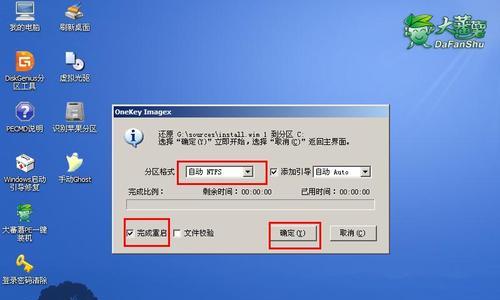
3.下载并安装WindowsUSB/DVD下载工具
二、格式化U盘
1.插入U盘后,打开“我的电脑”并找到U盘的盘符
2.右键点击U盘盘符,选择“格式化”

3.在格式化对话框中,选择文件系统为FAT32,并勾选“快速格式化”选项
4.点击“开始”按钮开始格式化U盘
三、使用WindowsUSB/DVD下载工具制作安装U盘
1.运行已安装的WindowsUSB/DVD下载工具
2.点击“浏览”按钮,选择之前下载好的Win8系统镜像文件
3.选择U盘驱动器作为目标设备
4.点击“开始复制”按钮,等待工具完成U盘制作过程
四、设置电脑启动顺序
1.将制作好的U盘插入需要安装Win8系统的电脑中
2.开机时按下对应的快捷键(通常是F2、F10、Del键等)进入BIOS设置界面
3.在“Boot”或“启动顺序”选项中,将U盘设备调整到第一位
4.保存设置并退出BIOS
五、开始安装Win8系统
1.重启电脑,系统将从U盘启动
2.在安装界面中选择所需的语言、时间和货币格式等信息
3.点击“下一步”按钮,并接受许可协议
4.选择“自定义:仅安装Windows(高级)”选项,进行分区和格式化硬盘操作
5.选择安装目标磁盘,并点击“下一步”按钮开始安装
6.在安装过程中,按照提示进行相关设置和配置
7.安装完成后,根据个人需求进行系统设置和驱动安装
六、注意事项和常见问题解决
1.U盘制作过程中,避免中断或移除U盘
2.安装过程中,注意选择正确的磁盘进行操作,避免误删重要文件
3.如果安装过程出现错误提示,可尝试重新制作U盘,或者检查U盘和系统镜像文件是否完好
七、其他安装方式的比较
1.光盘安装:需要使用光盘刻录工具,相对繁琐且易损坏
2.网络安装:需要稳定的网络连接,并有足够的带宽,速度相对较慢
八、U盘安装的优势和便利性
1.方便携带:U盘小巧便携,随时随地都可以进行系统安装
2.快速启动:相较于光盘安装,U盘启动更快速,节省大量时间
3.省去光驱:许多新款电脑已经没有光驱设备,只能通过U盘安装系统
九、
通过本文的详细教程,相信读者已经掌握了以Win8制作U盘安装的方法和步骤。使用U盘安装Windows8系统,不仅方便快捷,而且避免了光盘划坏等问题,能够提高安装效率和成功率。希望本文对读者能够有所帮助,顺利完成Win8系统的安装。
转载请注明来自扬名科技,本文标题:《Win8制作U盘安装教程——简易操作指南(轻松实现Win8系统安装,不再繁琐复杂!)》
标签:制作盘安装教程
- 最近发表
-
- 电脑密码提示密码错误的解决方法(如何应对电脑密码提示密码错误的情况)
- 绿茶系统安装教程(轻松打造高效电脑——绿茶系统安装指南)
- 查看硬盘序列号的命令大全(掌握硬盘序列号查询方法,保障数据安全)
- 电脑指令码错误的原因及解决方法(深入探究电脑指令码错误并学会应对)
- 电脑开机风扇错误的处理方法(解决电脑开机风扇故障的简易指南)
- 电脑启动时出现错误的原因及解决方法(探究电脑启动错误的常见原因,并提供有效解决方案)
- 用电脑安装米家看监控教程(详细步骤带你轻松完成)
- 解除新购电脑密码错误的方法(轻松解决新购电脑密码问题,避免困扰)
- 简单易懂的启动盘装镜像教程(从零开始,轻松创建启动盘,安装你想要的系统)
- 戴尔UEFI系统安装引导教程(详解戴尔UEFI系统安装步骤,让你轻松上手)
- 标签列表
- 友情链接
-

